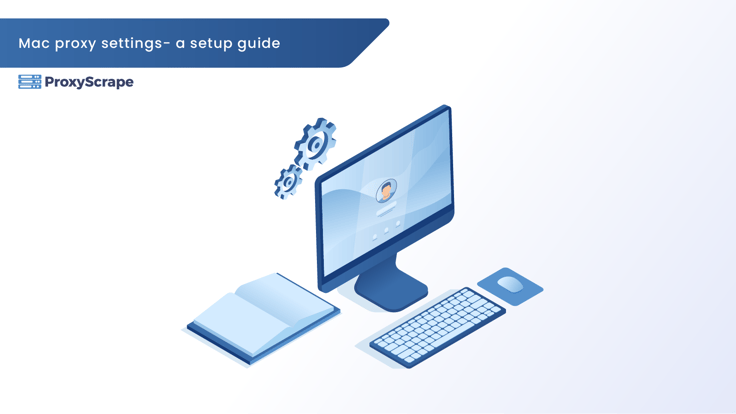
Did you know that, according to Statista, the global unit sales for MAC computers for the fourth quarter of 2021 alone were 6.8 million units? The company is growing tremendously, with revenue of about $8.68 billion USD for MAC computers alone for 2021. Yes, the price is too high for a laptop, but when it
Statista'ya göre, sadece 2021'in dördüncü çeyreğinde MAC bilgisayarların küresel birim satışlarının 6,8 milyon adet olduğunu biliyor muydunuz? Şirket, 2021 yılında yalnızca MAC bilgisayarlar için yaklaşık 8,68 milyar ABD doları gelirle muazzam bir şekilde büyüyor. Evet, fiyatı bir dizüstü bilgisayar için çok yüksek, ancak kalite söz konusu olduğunda Apple hala usta.
Bunun dışında, bir Apple ürünü kullanmanın bir diğer avantajı da ortamdır. Apple ortamı, MAC bilgisayarlar, AirPods, akıllı saatler ve iPhone'lar gibi tüm Apple aygıtları arasında sorunsuz bir şekilde bağlantı kurmanızı sağlar.
Ancak günümüzde Apple gizlilik ve güvenliğe daha fazla odaklanmış durumda ve bunu yazılım ya da donanım yoluyla bir şekilde yapıyorlar. Bu harika bir başlangıç, ancak internet trafiğinizi maskeleyerek ve çevrimiçi ortamda anonim kalarak daha güvenli olabilirsiniz. Bunu yapmanın tek yolu bilgisayarınızda MAC proxy ayarlarını kurmaktır. İlerleyen bölümlerde proxy'ler hakkında daha fazla bilgi edinecek ve MAC bilgisayarınıza nasıl proxy kuracağınızı öğreneceğiz.
MAC proxy ayarları hakkında daha fazla bilgi edinmek için herhangi bir bölüme atlamaktan çekinmeyin!
MAC Proxy Ayarları ile İlgili Adımlar
MAC Bilgisayarlar için En İyi Proxy Sunucusu:
Proxy, siz (istemci) ve hedef sunucu arasında bir aracı sunucudur. Yaptığınız her istek doğrudan hedef sunucuya ulaşmak yerine proxy sunucusundan geçer. Ağ trafiğinizi yeniden yönlendiren bu yaklaşım, IP adresinizi maskelemenize ve sizi anonim hale getirmenize yardımcı olur. Tüm internet trafiğiniz şifrelenir, böylece internet aktivitelerinizi gerçekleştirirken güvende olduğunuzdan emin olabilirsiniz.
Bir proxy genellikle yüksek talepli ve yüksek hızlı görevler için kullanılır. Bir proxy ile herhangi bir üçüncü taraf yazılımı yüklemeniz gerekmez; bunun yerine, etkinleştirmek için proxy IP adresini ve bağlantı noktası numarasını proxy sekmesine koymanız gerekir.
Ayarlar ve internette gezinme gibi genel uygulamalarla ilgili olarak, Windows ve macOS benzer işlevlere sahiptir. macOS için özel bir proxy yoktur. Özel proxy'ler veya konut proxy'leri gibi herhangi bir proxy kullanabilirsiniz. Aranması gereken en önemli şey HTTP/s, FTP ya da SOCKS proxy gibi bir protokoldür. MAC bilgisayarlar çeşitli proxy protokollerini destekler. Liste aşağıdaki gibidir:
Bu listeden, muhtemelen ya otomatik proxy yapılandırmasını ya da HTTP/s olan manuel yapılandırmayı seçmelisiniz. MAC bilgisayarınızı bir proxy ile yapılandırmak için çeşitli yaklaşımlar vardır.
Otomatik proxy bulma, gerekli proxy yapılandırmasını otomatik olarak algılamanıza yardımcı olabilir. Manuel olarak bir HTTP/s veya FTP proxy kullanmayı deneyebilirsiniz. HTTP/s küçük internet kullanımı ve küçük dosya toplama ve aktarımları için en uygunken, FTP proxy'leri büyük dosyalar için en uygunudur. Başka bir seçenek de HTTP/s, FTP ve SOCK proxy'lerini aynı ayarla aynı anda kurmaktır.
MAC bilgisayarınızda bir proxy yapılandırmak için izlenmesi gereken adımlar aşağıda verilmiştir:

ADIM 1 - Ana ekranınızın sol üst köşesinde bulabileceğiniz Apple simgesine tıklayın.
ADIM 2 - Simgeye tıkladığınızda, birkaç seçenek göreceksiniz; bu listeden "Sistem Tercihi "ne tıklayın.
ADIM 3 - Buradan "Ağ "ı seçebilirsiniz. Ağ, aralarından seçim yapabileceğiniz çeşitli seçeneklerden oluşur. Ağ sekmesini açtığınızda, kablosuz seçeneğine, yani Wifi'ye tıklayın. Wifi seçeneğine tıkladığınızda, ağ adı ve durumu gibi çeşitli seçenekler göreceksiniz. Pencerenin sağ alt köşesinde yer alan "Gelişmiş" seçeneğine tıklayın.
ADIM 4 - Gelişmiş sekmesine geldiğinizde, Wifi, TCP/IP, DNS, WINS, 802.1x, Donanım ve Proxy gibi birkaç sekme göreceksiniz. Bu seçeneklerden "Proxy "yi seçin.
ADIM 5 - Bu sekmeden "Otomatik Proxy Bulma" veya "Manuel Proxy Bulma" seçeneklerinden birini seçebilirsiniz. Otomatik proxy keşfi için bir PAC dosyanız olmalıdır. Ancak, bu açıklama için, manuel proxy keşfi ile gitmek daha iyidir. Her üç ağ protokolünü de istiyorsanız HTTP/s, FTP ve SOCKS proxy'lerini kontrol edebilirsiniz.
ADIM 6 - Proxy sunucusu kutusuna IP adresini ve bağlantı noktası numarasını girin. NOT: Bu proxy ağı için bir kullanıcı adı ve parola yapılandırırsanız, "Proxy sunucusu parola gerektirir" seçeneğini işaretleyin, ardından size verilen kullanıcı adı ve parolayı ekleyin (NOT: Proxy sağlayıcısı size kullanıcı adı ve parolayı sağlayacaktır)
ADIM 7 - Tüm ayarları kontrol edin ve "Tamam "ı seçin.
Artık MAC bilgisayarınız seçtiğiniz proxy ile yapılandırılmıştır. Ancak, burada bir sorunuz olabilir. En kaliteli proxy'yi nerede bulabilirsiniz? Evet, internette binlerce proxy mevcut. En iyi ve en güvenilir proxy'lere ihtiyacınız var. İşte burada ProxyScrape devreye giriyor.
ProxyScrape çevrimiçi en popüler ve güvenilir proxy sağlayıcılarından biridir. Üç proxy hizmeti arasında özel veri merkezi proxy sunucuları, konut proxy sunucuları ve premium proxy sunucuları bulunur. Peki, MAC bilgisayarlar için en iyi proxy sunucusu hangisidir? Bu soruyu yanıtlamadan önce, her bir proxy sunucusunun özelliklerini görmek en iyisidir.
Özel bir veri merkezi proxy'si analiz amacıyla çeşitli sunuculardan büyük miktarda veri (boyut açısından) akışı gibi yüksek hızlı çevrimiçi görevler için en uygunudur. Bu, kuruluşların kısa sürede büyük miktarda veri iletmek için özel proxy'leri seçmelerinin ana nedenlerinden biridir.
Özel bir veri merkezi proxy'si, sınırsız bant genişliği ve eşzamanlı bağlantılar, kolay iletişim için özel HTTP proxy'leri ve daha fazla güvenlik için IP kimlik doğrulaması gibi çeşitli özelliklere sahiptir. 99,9 çalışma süresi ile, özel veri merkezinin her zaman her oturumda çalışacağından emin olabilirsiniz. Son olarak, ProxyScrape mükemmel müşteri hizmetleri sunar ve sorununuzu 24-48 iş saati içinde çözmenize yardımcı olur.
Sırada bir konut proxy'si. Konut, her genel tüketici için gidilecek bir proxy'dir. Bunun ana nedeni, bir konut proxy'sinin IP adresinin ISP tarafından sağlanan IP adresine benzemesidir. Bu, hedef sunucudan verilerine erişmek için izin almanın normalden daha kolay olacağı anlamına gelir.
ProxyScrape'un konut proxy'sinin diğer bir özelliği de dönen bir özelliktir. Dönen proxy, hesabınızın kalıcı olarak yasaklanmasını önlemenize yardımcı olur çünkü konut proxy'niz IP adresinizi dinamik olarak değiştirerek hedef sunucunun proxy kullanıp kullanmadığınızı kontrol etmesini zorlaştırır. Yerleşim yeri proxy'leri web kazıma, SEO izleme ve pazar analizi için en iyisidir.
Bunun dışında, bir konut proxy'sinin diğer özellikleri şunlardır: eşzamanlı bağlantıyla birlikte sınırsız bant genişliği, özel HTTP / s proxy'leri, proxy havuzundaki 7 milyondan fazla proxy nedeniyle herhangi bir zaman oturumunda proxy'ler, daha fazla güvenlik için kullanıcı adı ve şifre kimlik doğrulaması ve son olarak, ülke sunucusunu değiştirme yeteneği. Kullanıcı adı kimlik doğrulamasında ülke kodunu ekleyerek istediğiniz sunucuyu seçebilirsiniz.
Sonuncusu ise premium proxy. Premium proxy'ler özel veri merkezi proxy'leri ile aynıdır. İşlevsellik aynı kalır. Temel fark erişilebilirliktir. Premium proxy'lerde, proxy listesi (proxy'leri içeren liste) ProxyScrapeağındaki her kullanıcı için kullanılabilir hale getirilir. Bu nedenle premium proxy'ler özel veri merkezi proxy'lerinden daha ucuzdur.
Web hata ayıklama proxy'leri için en iyi proxy hangisidir? Cevap şu konut vekaletleri. Bunun başlıca iki nedeni, web sitesi uygulamasını test etmek için ülke sunucusunu değiştirme ve proxy IP adresini dinamik olarak değiştirerek IP adresinizi derinlemesine gizlemek için proxy'yi döndürme yeteneği olacaktır.
Bu yazıda MAC proxy ayarlarını ve bir proxy'nin nasıl yapılandırılacağını gördük. Evet, MAC bilgisayarlar olarak da bilinen Macbook'lar standart Windows bilgisayarlardan daha pahalıdır, ancak Apple gizlilik konusunda bazı kayda değer başarılar elde etmiştir. Gizliliğiniz konusunda çok ciddi olan biriyseniz, proxy en iyi arkadaşınızdır. Herhangi bir üçüncü taraf yazılımı indirmeniz ve kurmanız gerekmez. Birkaç dakika içinde Mac bilgisayarınızı bir proxy ile yapılandırabilir ve kişisel bilgilerinizin sızdırılmasından endişe etmeden çevrimiçi çalışabilirsiniz.